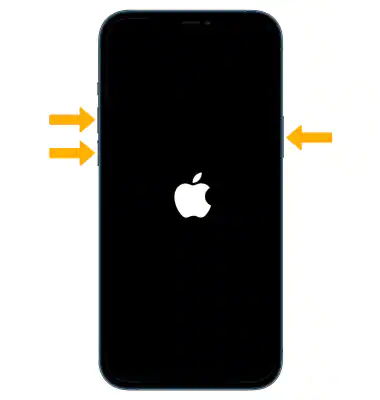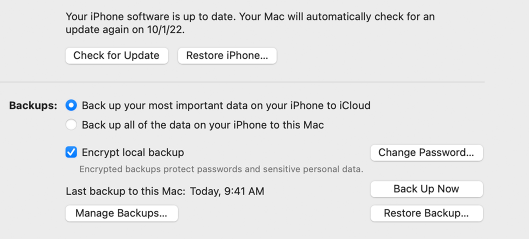Se você acabou de comprar um novo iPhone 15, pode estar ansioso para configurar seu Apple ID e começar a usar o dispositivo. No entanto, alguns usuários relataram que seus iPhone 15 travado na configuração do Apple ID durante o processo.
Neste artigo, explicaremos por que seu iPhone 15 pode ficar preso na configuração do Apple ID e como resolvê-lo em 2025. Também mostraremos o que fazer se seu iPhone 15 ficar preso na configuração do Apple ID durante a transferência de outro dispositivo.
Parte 1. Quanto tempo leva para configurar o Apple ID em um novo iPhone 15?
Parte 2. Por que o iPhone 15 fica travado na configuração do Apple ID?
Parte 3. Como corrigir meu iPhone 15 que está travado na configuração do Apple ID?
- Método 1: Reiniciar Forçadamente o seu iPhone 15
- Método 2: Certifique-se de que seu Cartão SIM está no lugar correto
- Método 3: Tente Usar um Apple ID Diferente
- Método 4: Pular a Configuração do Apple ID
- Método 5: Restaurar o seu iPhone 15 com o iTunes
Parte 4. O que fazer se o iPhone 15 ficar travado na configuração do Apple ID durante a transferência?
Parte 5. Como Remover a Senha se Você Esqueceu a Senha do seu iPhone 15?
Parte 1. Quanto tempo leva para configurar o Apple ID em um novo iPhone 15?
Dependendo da velocidade da sua conexão com a internet e do número de recursos que você decide ativar, a configuração do Apple ID no iPhone pode levar apenas alguns segundos ou minutos. No entanto, em alguns casos, diversos fatores podem fazer com que esse processo demore mais.
Parte 2. Por que o iPhone 15 fica preso na configuração do Apple ID?
Existem várias razões possíveis pelas quais seu novo telefone fica preso na configuração do Apple ID, como:
- Sua conexão de rede está instável ou lenta. Isso pode afetar a comunicação entre seu dispositivo e os servidores da Apple.
- Seu cartão SIM não está inserido corretamente ou ativado. Isso pode impedir a verificação do seu número de telefone e a criação da seu Apple ID.
- Seu Apple ID já está em uso ou possui algum problema.
- Seu iPhone 15 possui alguns problemas de software ou bugs.
- Em casos raros, pode haver um problema de hardware com o iPhone 15.
- As instruções de configuração não foram seguidas exatamente por você.
Parte 3. Como corrigir meu iPhone 15 que está travado na configuração do Apple ID?
Se a tela do seu iPhone 15 fica presa na configuração do Apple ID, existem vários métodos que você pode tentar para resolver esse problema. Neste guia, exploraremos vários métodos de solução de problemas para ajudá-lo a superar essa tela e configurar com sucesso o seu iPhone 15.
Método 1: Forçar o Reinício do seu iPhone 15
Se configurar o seu novo iPhone estiver demorando muito, pode haver um bug ou problema no procedimento de configuração. Às vezes, tudo o que seus dispositivos precisam é de um simples reinício forçado para corrigir diversos pequenos problemas. Veja como forçar o reinício do seu iPhone.
Pressione e solte rapidamente o botão de aumentar o volume.
Pressione e solte rapidamente o botão de diminuir o volume.
Pressione e segure o botão lateral até ver o logotipo da Apple.

Isso reiniciará o seu iPhone e pode corrigir a falha de software que está fazendo com que ele fique preso na configuração do Apple ID.
Método 2: Certifique-se de que seu Cartão SIM Está no Local Correto
Para configurar a seu Apple ID, certifique-se de que o seu cartão SIM está inserido corretamente e ativado, verificando o status em Configurações > Celular > Opções de Dados Celulares > PIN do SIM. Você também pode tentar remover e reinserir o seu cartão SIM.
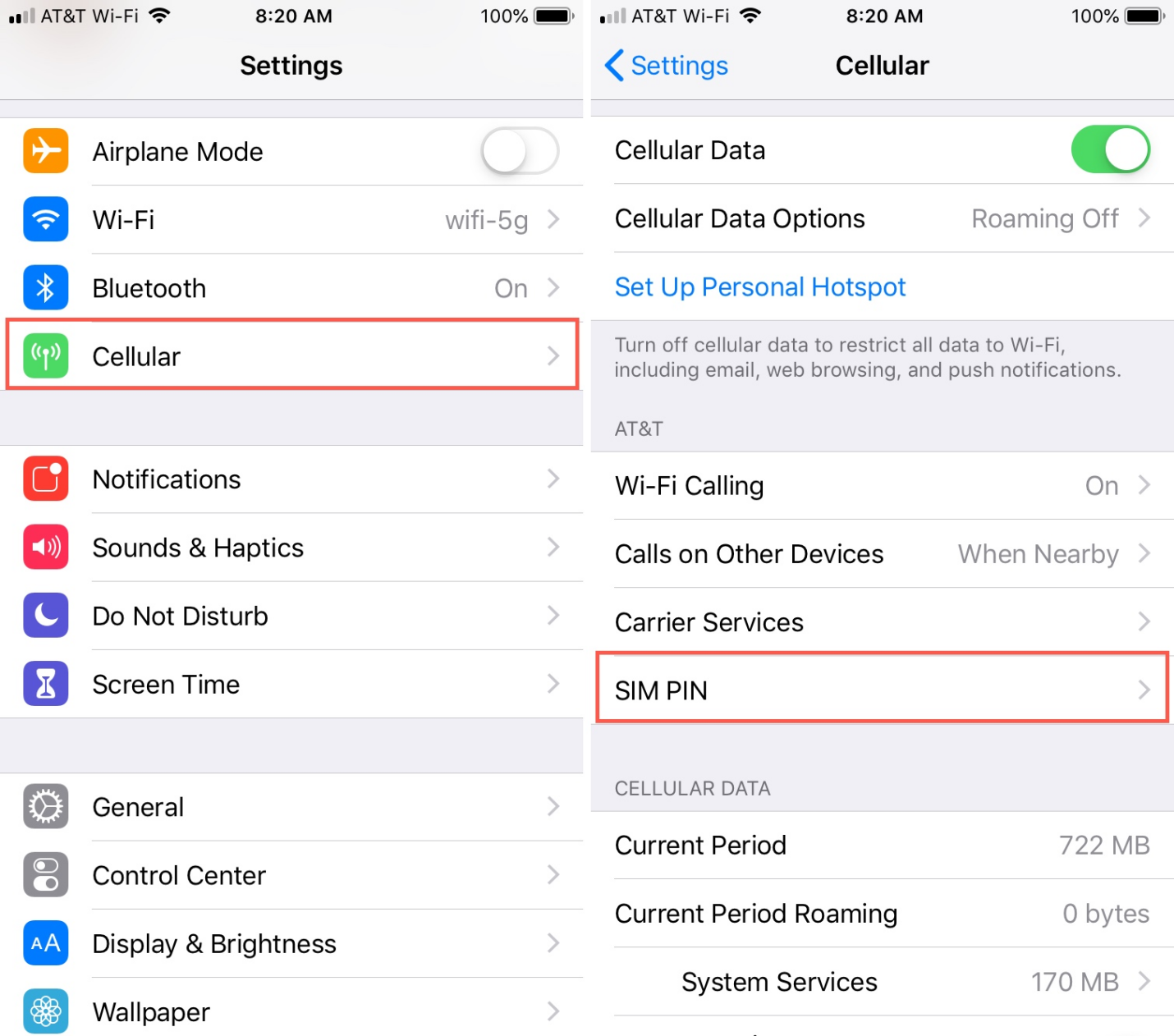
Método 3: Tente Usar um Apple ID Diferente
Se a seu Apple ID já está em uso ou apresenta alguns problemas, você pode não conseguir configurá-la no seu novo dispositivo. Você pode tentar usar um Apple ID diferente ou criar uma nova seguindo as instruções na tela.
Se você não possui outra conta, pode criar uma temporariamente até configurar o seu iPhone.
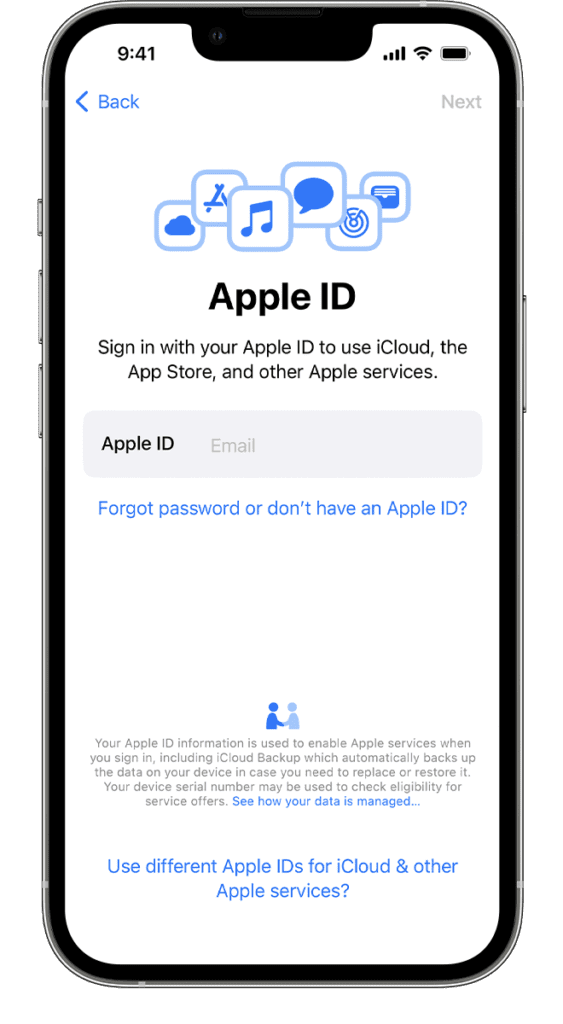
Método 4: Pular a Configuração do Apple ID
Se nenhum dos métodos acima funcionar, você pode pular a configuração da seu Apple ID por enquanto e fazer isso mais tarde. Portanto, após configurar o seu novo iPhone 15, você pode retornar às Configurações e configurar a seu Apple ID.
Ligue o seu novo iPhone 14, escolha um idioma e país.
Conecte-se à sua rede Wi-Fi. Pule a configuração do Face ID por enquanto e crie um código de acesso.
Opte por não transferir aplicativos e dados.
Na página de configuração do Apple ID, selecione "Não tenho um Apple ID / Esqueci meu Apple ID" e, em seguida, toque em "Configurar mais tarde nas Configurações".
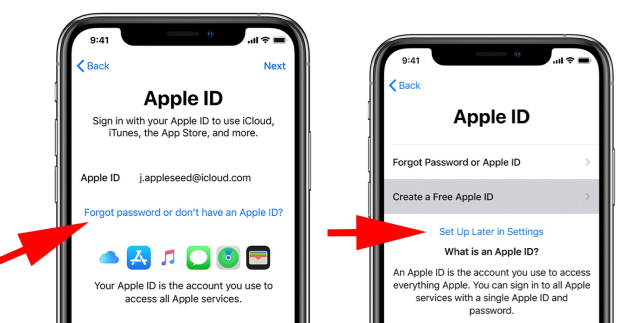
Método 5: Restaurar o seu iPhone 15 com o iTunes
Se todos os outros métodos falharem, você pode usar o iTunes para restaurar o seu iPhone 15 e configurá-lo como um novo dispositivo. Isso apagará todos os dados e configurações do seu dispositivo e instalará a versão mais recente do iOS. Para restaurar o seu iPhone 15 com o iTunes, siga estas etapas:
Conecte o seu iPhone 15 a um computador com o iTunes instalado e, em seguida, abra o iTunes.
Clique no ícone do dispositivo no canto superior esquerdo do iTunes e selecione Resumo.
Selecione Restaurar iPhone e confirme a sua seleção.

Aguarde o iTunes baixar o firmware e restaurar o seu dispositivo.
Reconfigure o seu dispositivo como um novo e tente criar a seu Apple ID novamente.
Parte 4. O que fazer se o iPhone 15 ficar travado na configuração do Apple ID durante a transferência?
Você também pode enfrentar o problema do seu novo iPhone 15 f icar preso na configuração do Apple ID durante a transferência de dados do seu iPhone anterior. Para resolver esse problema, você pode tentar os seguintes métodos:
- Tente usar um cabo diferente ao restaurar o seu iPhone usando o iTunes.
- Resolva o problema com uma ferramenta de reparo de iOS de terceiros, como o Tenorshare ReiBoot.
- Mantenha seus iPhones próximos um do outro.
- Tente usar uma rede Wi-Fi diferente ou outro modo de transmissão.
- Seu sistema iOS deve estar atualizado.
Parte 5. Como Remover a Senha Se Você Esqueceu a Senha do seu iPhone 15?
Se você esqueceu a senha do seu iPhone 15, talvez não consiga acessar o seu dispositivo ou configurar a seu Apple ID. O PassFab iPhone Unlock é uma ferramenta profissional que pode ajudá-lo a desbloquear o seu dispositivo.
- Remove vários tipos de senhas de tela de bloqueio, como senha de 4 dígitos/6 dígitos, Touch ID, Face ID, etc.
- Ignora o bloqueio de ativação do Apple ID sem senha e remove a conta do iCloud do seu dispositivo.
- Compatível com todos os dispositivos iOS e versões do iOS, incluindo o iPhone 15 e o iOS 17.
- Fácil de usar e possui uma interface amigável.
- Seguro e confiável. Não danificará o seu dispositivo ou dados durante o processo de desbloqueio.
Considerações Finais
Esperamos que este artigo tenha ajudado você a resolver o problema do seu iPhone 15 que fica preso na configuração do Apple ID em 2025. Além disso, fornecemos a você o PassFab iPhone Unlock para usar o seu iPhone caso você não tenha um Apple ID.
COMENTÁRIO